当前位置:首页 - photoshop教程 - 文字特效 - 正文
君子好学,自强不息!
使用PS和AI设计【创意设计】艺术字,效果如图。

打开AI,新建一个1200px*800px的画布,选择【文字工具】输入“创意设计”,字体为【创意简中圆】,大小为320pt,将文字中对齐,然后与画布上下左右对齐,将文字的不透明度改为50%,如下图所示;

选择【钢笔工具】,用钢笔勾画出“创”的轮廓,关掉填充,选择黑色描边,如下图所示;
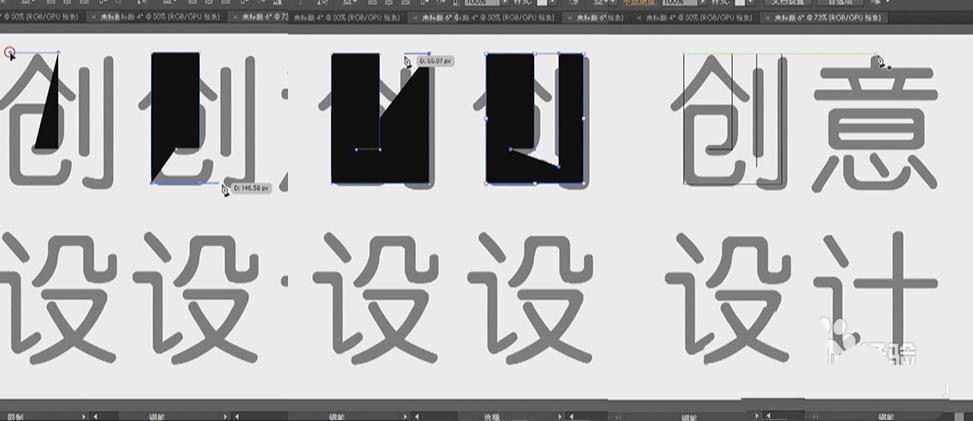
继续用钢笔勾画剩下字体,按住【shift键】可保持线的平直,如下图所示;
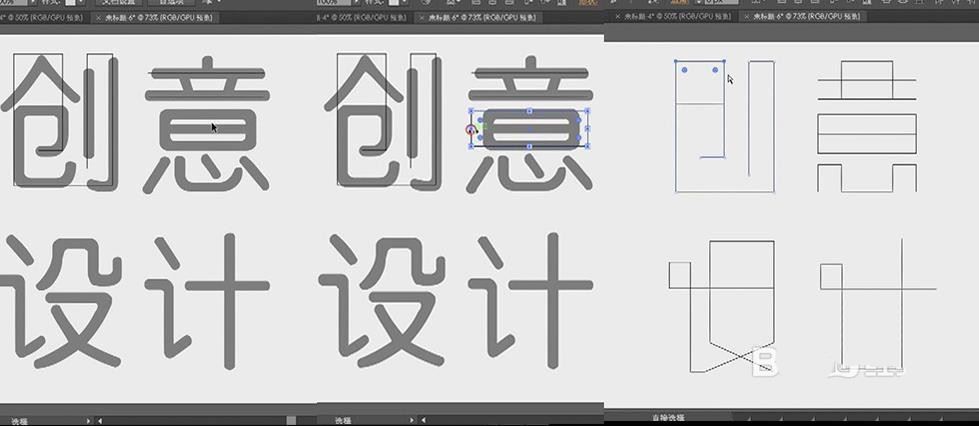
是cc版本的AI,可以选中圆弧需要处理的锚点,拖动锚点,拉出圆弧,不是cc版本的AI,可通过锚点调整,也可以在需要圆弧的处理的地方画等宽的圆,通过删减锚点实现,如下图所示;
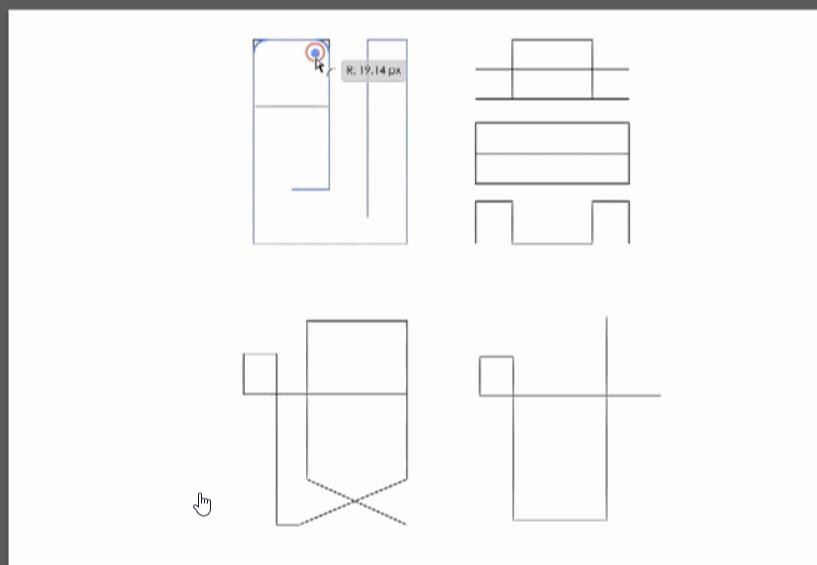
选中“创意设计”的轮廓,改变其描边大小,粗细为32pt,端点为圆头断点,边角为圆角连接,添加“意”中的点,如下图所示;

选中“创意设计”的轮廓,选择【对象】-【扩展】,参数如下图所示;
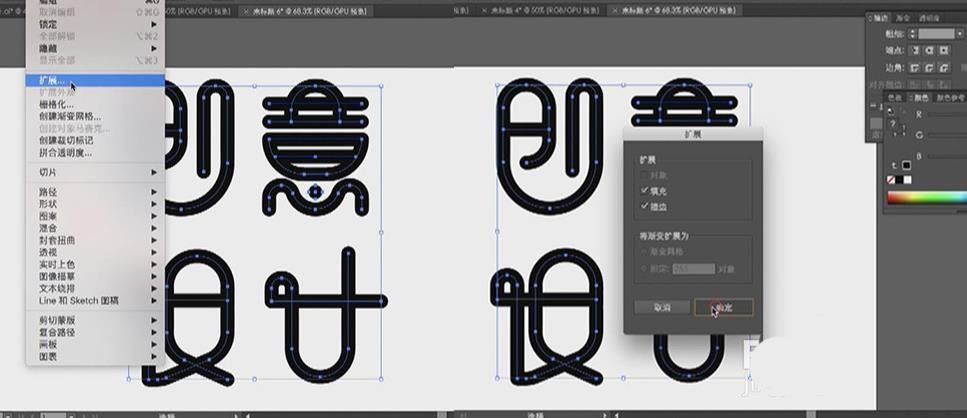
选中“创意设计”的轮廓,选择【窗口】-【路径查找器】,然后选择合并路径,如下图所示;
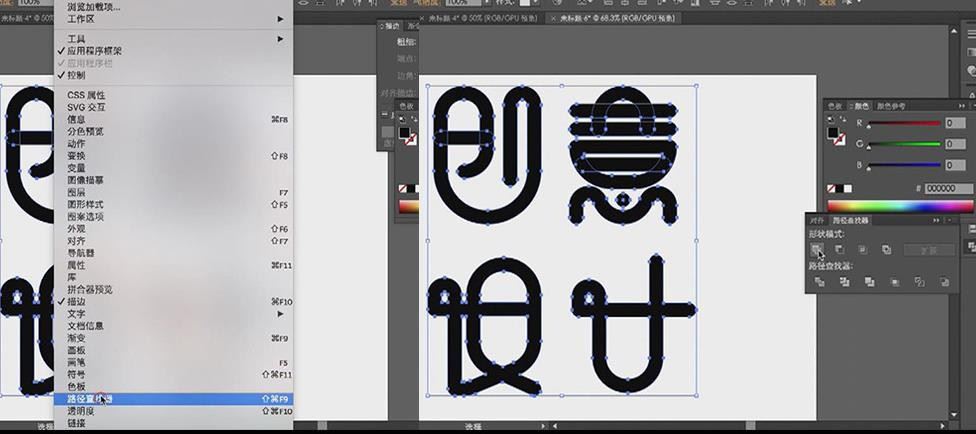
打开PS,新建一个1200px*800px的画布,将“创意设计”复制到ps图层中,将图层1复制一层,命名为创意设计,将图层眼睛关掉,如下图所示;

将背景图层填充为黑色,选中设计创意图层,锁定它的透明像素,将它填充为白色,如下图所示;
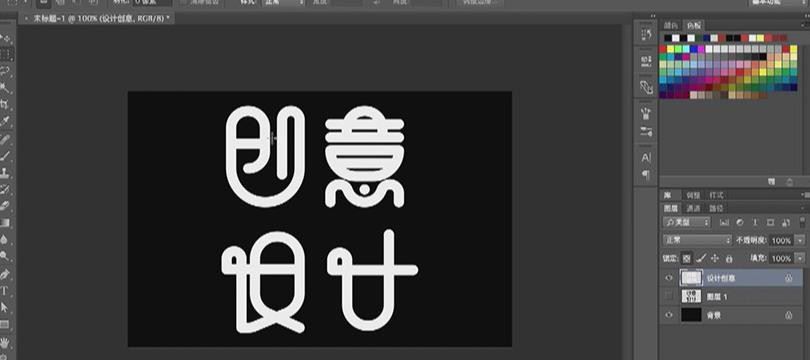
选中设计创意图层,用【矩形选框工具】选中创意连个字,按【ctrl+X键】剪切,再按【ctrl+V键】原位粘贴,锁定图层透明像素,图层命名为创意,将设计创意图层改命名为设计,将图层一命名为创意设计,如下图所示;
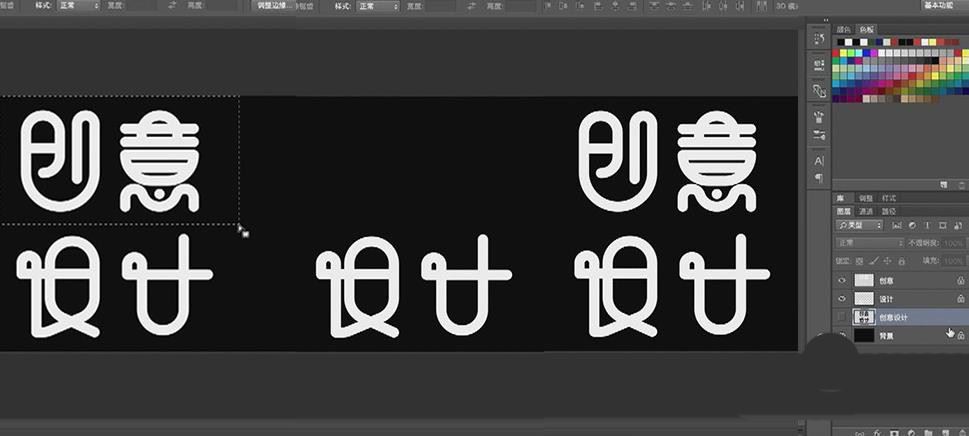
双击创意图层,打开【图层样式】,选择【斜面和浮雕】,然后选择【描边】,参数如下图所示;

继续对创意图层进行添加效果,选择【内阴影】,参数如下图所示;

继续对创意图层进行添加效果,选择【投影】,参数如下图所示;
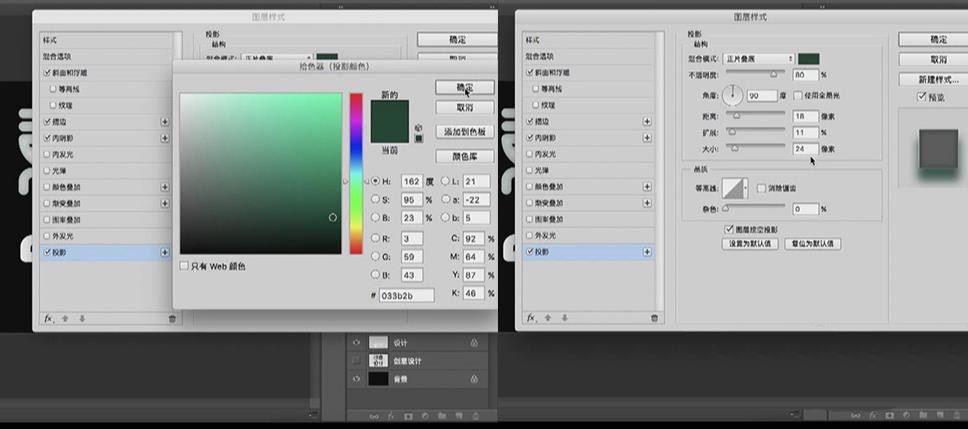
选中设计图层,将其填充为暗绿色,双击打开【图层样式】,添加【斜面和浮雕】效果,参数如下图所示;
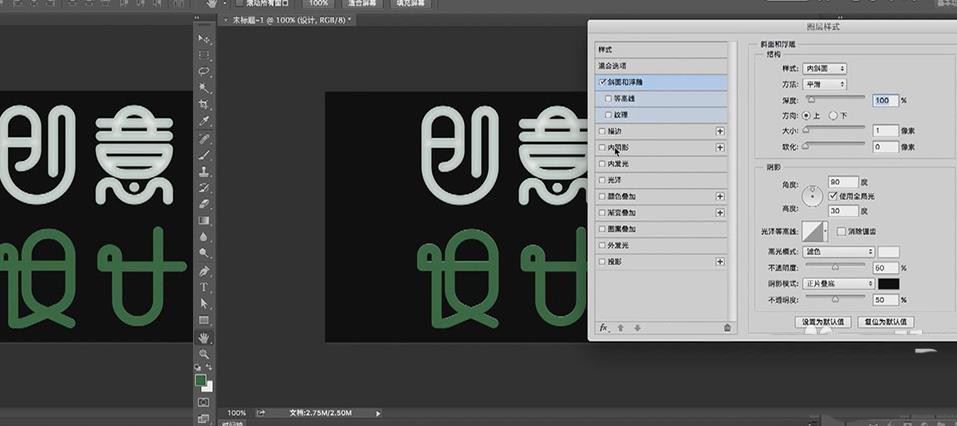
继续对设计图层进行添加效果,选择【描边】,参数如下图所示;

继续对设计图层进行添加效果,选择【内阴影】,参数如下图所示;

继续对设计图层进行添加效果,选择【投影影】,参数如下图所示;
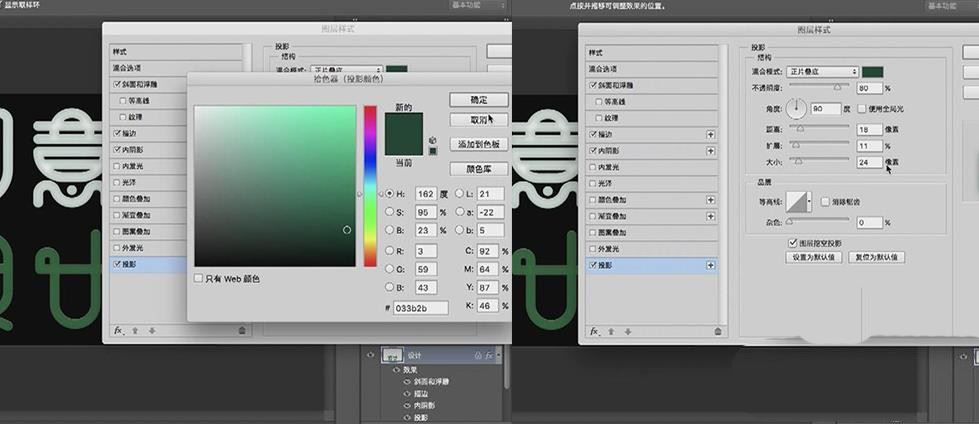
按【ctrl+G键】将设计图层和创意图层进行编组,按【ctrl+shift+N键】新建一个图层,剪切到组1图层上,如下图所示;

按【ctrl键】点击创意图层,调出创意的选区,选择【修改】-【收缩】,收缩13像素,选择剪切蒙版图层填充为白色,如下图所示;
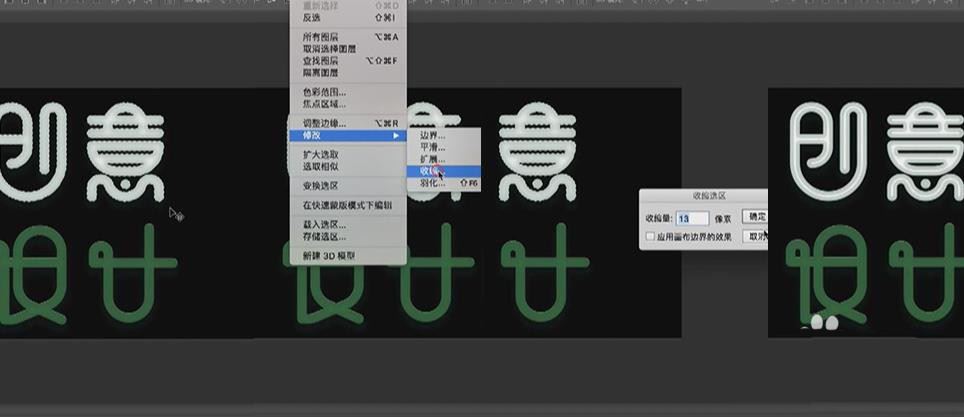
同样,按【ctrl键】点击设计图层,调出设计的选区,选择【修改】-【收缩】,收缩13像素,选择剪切蒙版图层填充为白色,如下图所示;
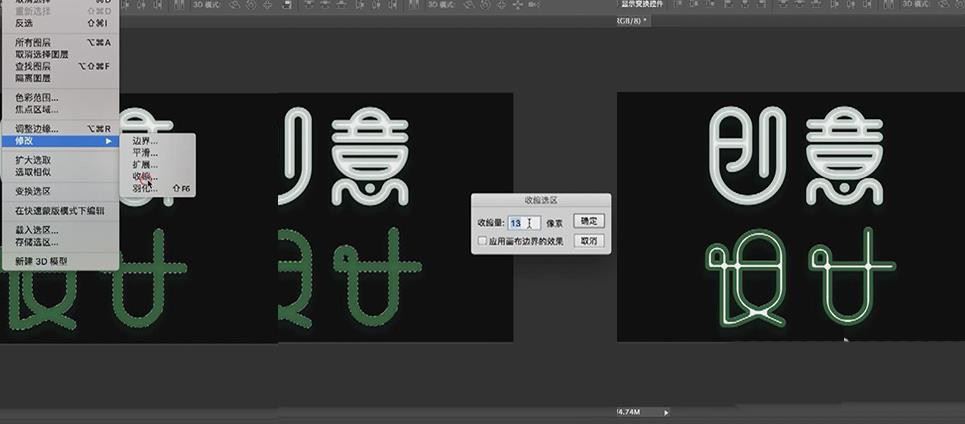
选中剪切蒙版图层,选择【滤镜】-【模糊】-【高斯模糊】,半径为4.3像素,如下图所示;
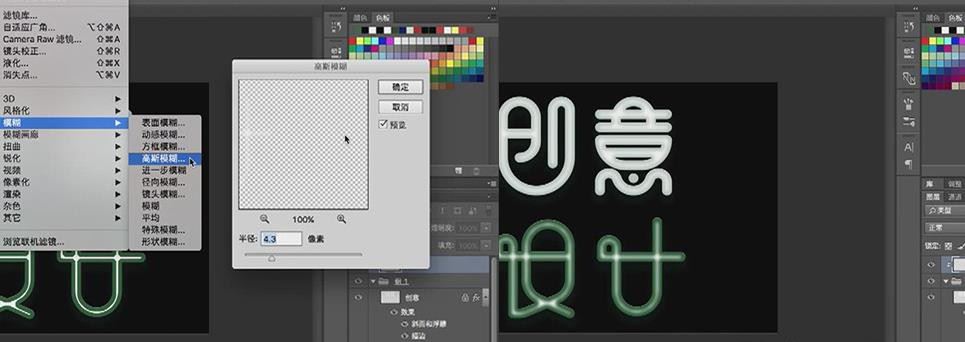
给剪切蒙版图层添加蒙版,使橡皮擦,不透明度为30%,给设计字体适当擦除调整,如下图所示;
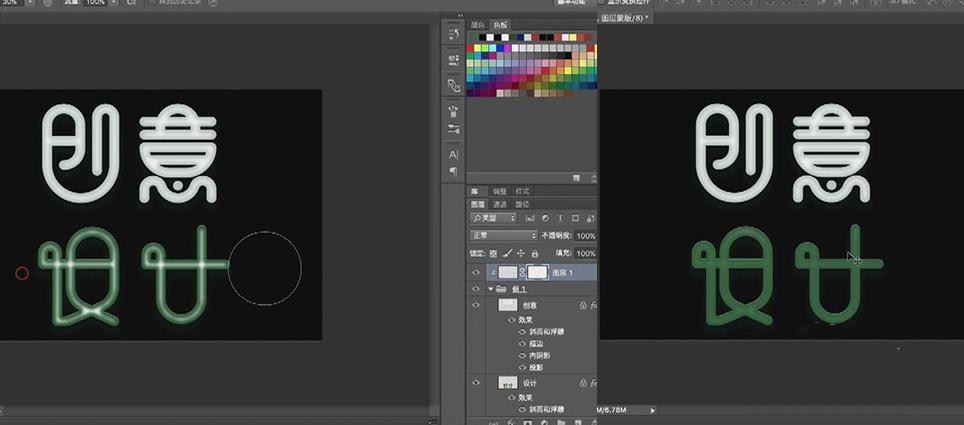
新建图层,创建剪切蒙版,按住【ctrl键】点击创意图层,调出创意的选区,选中剪切蒙版,选择【画笔工具】,使用画笔擦除想要的高光地方,如下图所示;

同样,新建图层,创建剪切蒙版,按住【ctrl键】点击设计图层,调出设计的选区,选中剪切蒙版,选择【画笔工具】,使用画笔擦除想要的高光地方,修改【图层模式】为叠加,不透明度为80%,如下图所示;
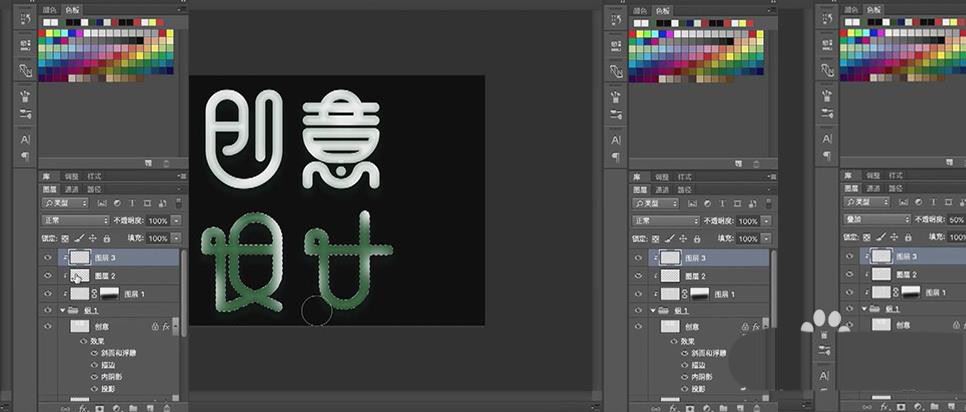
选中背景图层,选择【渐变工具】,渐变为径向渐变,参数如下图所示;

将墨迹素材放入图层,【混合模式】改为正片叠底,【不透明度】为60%,如下图所示;
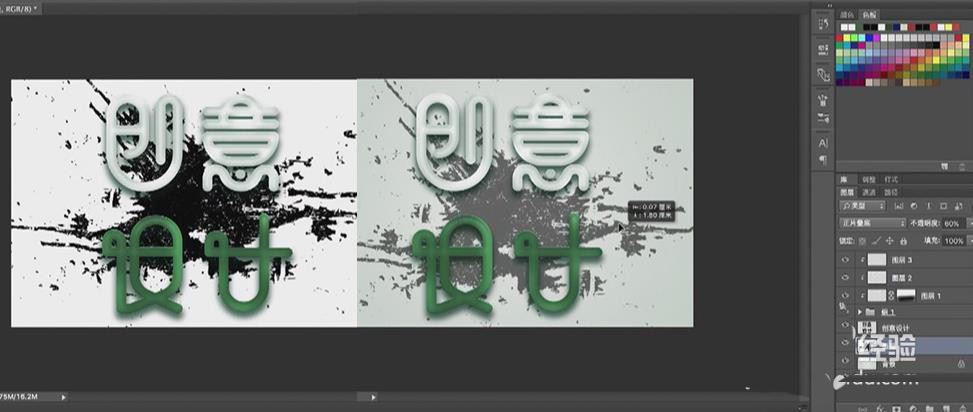
将创意设计图层眼睛打开,复制创意设计图层,将创意设计图层眼睛关闭,选择创意设计拷贝图层,选择【模糊】-【动感模糊】,调整其大小位置,参数如下图所示;
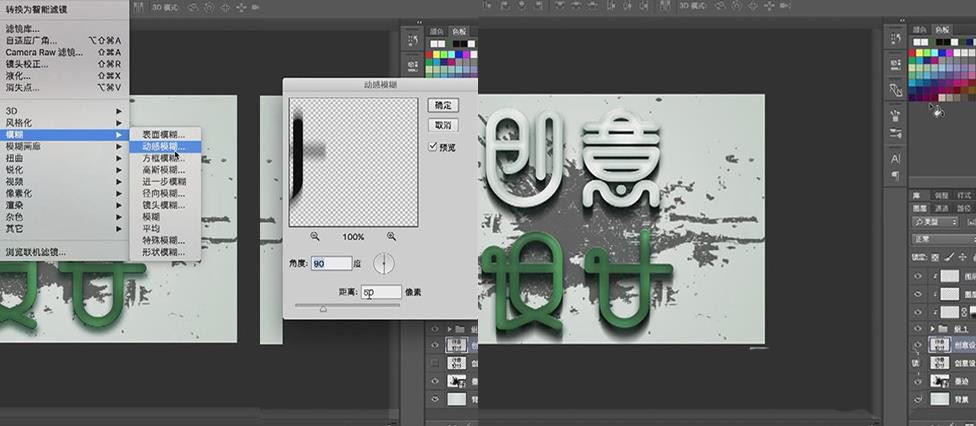
锁定创意设计拷贝图层像素,填充暗绿色,如下图所示;
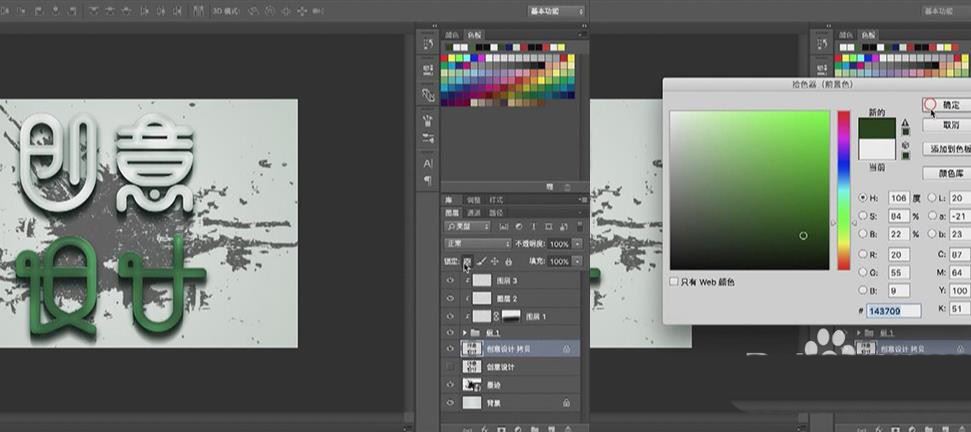
到这里,创意设计的字体设计就做好了。



